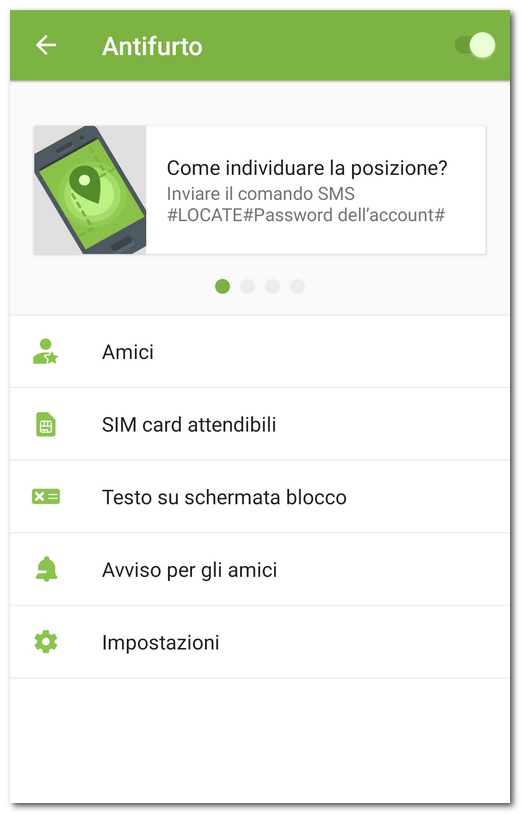In modalità di protezione centralizzata le impostazioni di Antifurto Dr.Web possono essere modificate o bloccate in conformità ai criteri di sicurezza aziendali o la lista dei servizi pagati. |
1.Sulla schermata principale di Dr.Web selezionare Antifurto.
2.Se accanto al campo di inserimento della password è presente l'icona ![]() , premere l'icona e toccare il lettore di impronte digitali.
, premere l'icona e toccare il lettore di impronte digitali.
Se l'autenticazione tramite impronta digitale non è disponibile, inserire la password dell'account Dr.Web. Se viene inserita una password errata 10 volte di seguito, il campo di inserimento della password verrà temporaneamente bloccato. Si vedrà quanto tempo manca al tentativo successivo.
Quando si esegue l'aggiornamento dalle versioni precedenti alla versione 12, la password di Antifurto Dr.Web diventa automaticamente la password dell'account Dr.Web. |
È disponibile solo nella versione dell’applicazione dal sito Doctor Web. |
Le schede con i comandi SMS sono situate nella parte superiore della schermata Antifurto (v. Figura 18).
•Per visualizzare tutti i comandi SMS, scorrere le schede verso destra.
•Per aprire la descrizione completa di un comando SMS o inviare un comando SMS, premere la scheda con questo comando.
Amici — contatti ai quali l'utente si affida per la gestione del dispositivo tramite comandi, o i quali si affidano all'utente. Nell'applicazione gli amici sono suddivisi in due schede: Mi fido di e Si fidano di me.
In questa scheda è situata la lista degli amici cui l'utente si affida per la gestione del dispositivo tramite comandi. L'utente ha aggiunto agli amici questi contatti indicando i loro numeri di telefono o indirizzi email.
Icona |
Versione dell'applicazione |
Commento |
|---|---|---|
Solo la versione dal sito Doctor Web |
L'utente ha aggiunto un numero di telefono. L'amico può inviare i comandi SMS senza password sul dispositivo dell'utente. |
|
Qualsiasi |
L'utente ha aggiunto un indirizzo email. L'amico non ha ancora confermato la richiesta di amicizia e non può inviare i comandi push ad Antifurto. Per confermare la richiesta, sul dispositivo dell'amico aggiunto devono essere installate l'applicazione Dr.Web Security Space o la versione gratuita Dr.Web Light. La richiesta potrebbe essere stata saltata. Se necessario, inviare una seconda richiesta. |
|
Qualsiasi |
L'utente ha aggiunto un indirizzo email. L'amico ha confermato la richiesta di amicizia e può inviare i comandi push ad Antifurto. •Se sul dispositivo dell'amico è installata l'applicazione Dr.Web Security Space, l'amico può inviare qualsiasi comando. •Se sul dispositivo dell'amico è installata l'applicazione Dr.Web Light, l'amico può aiutare a sbloccare il dispositivo se è stato bloccato da Antifurto e l'utente non si ricorda più la password. |
|
Qualsiasi |
L'utente ha aggiunto un indirizzo email, ma l'amico ha rifiutato la richiesta di amicizia. L'amico non può inviare i comandi push ad Antifurto. In tale caso il contatto può essere rimosso dalla lista degli amici. |
•Nella scheda Mi fido di premere l'icona ![]() .
.
▫Per la versione dell'applicazione dal sito Doctor Web. Aggiungere un numero di telefono. Sarà possibile inviare da questo numero sul dispositivo i comandi SMS senza password. Per questo scopo, selezionare una delle opzioni:
Contatti — seleziona un telefono dai contatti sul dispositivo.
Registro chiamate — seleziona un telefono dalle chiamate recenti.
Registro SMS — seleziona un telefono dai messaggi SMS recenti.
Nuovo contatto — inserisci un nuovo numero di telefono.
▫Per qualsiasi versione dell'applicazione. Aggiungere un indirizzo email. Sull'indirizzo indicato verrà inviata un'email con la richiesta di amicizia. La richiesta può essere confermata nell'applicazione Dr.Web Security Space o nella versione gratuita Dr.Web Light. Dopo aver confermato la richiesta, l'amico potrà inviare i comandi ad Antifurto tramite notifiche. Da Dr.Web Light sarà possibile inviare il comando di sblocco del dispositivo e reset della password se il dispositivo verrà bloccato. Da Dr.Web Security Space sarà possibile inviare qualsiasi comando.
In totale è possibile aggiungere fino a cinque indirizzi email (e fino a cinque numeri di telefono — nella versione dell'applicazione dal sito Doctor Web).
Per modificare il contatto di un amico
1.Nella scheda Mi fido di selezionare il contatto richiesto.
2.Premere l’icona ![]() .
.
3.Apportare modifiche.
4.Premere l’icona ![]() per salvare le modifiche.
per salvare le modifiche.
Il record non può essere modificato se questo contatto ha rifiutato la richiesta di amicizia. |
Per rimuovere un amico
•Far scorrere il dito con il contatto corrispondente verso sinistra.
Se si rimuove accidentalmente un contatto sbagliato dalla lista degli amici, è possibile annullare la rimozione premendo Annulla.
Nella scheda Si fidano di me si trova la lista degli amici che si affidano all'utente per la gestione del loro dispositivo. Hanno aggiunto l'utente agli amici in Antifurto Dr.Web indicandone l'indirizzo email. Per poter gestire da remoto il dispositivo di un amico, è necessario confermare la richiesta di amicizia.
Stati delle richieste di amicizia
Icona |
Commento |
|---|---|
La richiesta di amicizia non è ancora stata confermata dall'utente. Per poter inviare i comandi push sul dispositivo dell'amico, confermare la richiesta di amicizia. |
|
La richiesta di amicizia è stata confermata dall'utente, è possibile gestire da remoto il dispositivo dell'amico tramite i comandi push. |
|
L'utente è stato rimosso dalla lista amici. Affinché l'utente possa inviare i comandi push, l'amico deve inviare una seconda richiesta. |
Per confermare una richiesta di amicizia
Eseguire una delle seguenti azioni:
•Premere l'avviso di richiesta che si è ricevuto dopo che si è stati aggiunti agli amici e premere Conferma.
•Selezionare il contatto richiesto sulla scheda Si fidano di me e premere Conferma.
Per rifiutare una richiesta di amicizia
Eseguire una delle seguenti azioni:
•Premere l'avviso di richiesta che si riceve dopo che si è stati aggiunti agli amici e premere Rifiuta.
•Selezionare il contatto richiesto sulla scheda Si fidano di me e premere Rifiuta.
•Rimuovere il contatto dalla lista amici.
Per modificare il contatto di un amico
1.Nella scheda Si fidano di me selezionare il contatto richiesto.
2.Premere l’icona ![]() .
.
3.Apportare modifiche al record.
4.Premere l’icona ![]() per salvare le modifiche.
per salvare le modifiche.
Il record non può essere modificato se questo contatto ha cancellato l’utente dagli amici. |
Per rimuovere un amico
•Far scorrere il dito con il contatto corrispondente verso sinistra.
Se si rimuove accidentalmente il contatto di un amico di cui non è stata ancora confermata la richiesta di amicizia, è possibile annullare la rimozione premendo Annulla.
Per sbloccare il dispositivo di un amico
1.Premere l'avviso che si è ricevuto dall'amico.
2.Contattare in autonomo l'amico per scoprire il codice di conferma. Non fidarsi di messaggi ricevuti che contengono un codice di conferma, potrebbero essere stati inviati dai malintenzionati.
3.Inserire il codice di conferma.
4.Premere Sblocca.
SIM affidabili — lista delle SIM utilizzate nel dispositivo mobile. Di default Antifurto blocca il dispositivo se rileva in esso una SIM non presente sulla lista di quelle affidabili. In questo caso, se il dispositivo verrà rubato e verrà sostituita la SIM, il dispositivo non potrà essere utilizzato. Se una SIM affidabile viene sostituita con un'altra da questa lista, Antifurto non blocca il dispositivo.
Se si utilizzano due SIM alla volta su un dispositivo con Android 5.1 o versioni successive, entrambe le SIM vengono aggiunte in maniera automatica alla lista delle SIM affidabili. Su un dispositivo con Android 5.0 o versioni precedenti è possibile rendere affidabile una sola SIM (non è possibile aggiungere contemporaneamente entrambe le SIM).
Per ciascuna SIM nella lista sono indicati il nome, nonché il suo identificatore (su dispositivi con Android 5.0 o versioni precedenti) o l'operatore di telefonia mobile (su dispositivi con Android 5.1 o versioni successive).
Nuove SIM possono essere aggiunte alla lista delle SIM affidabili al riavvio del dispositivo o all’avvio di Dr.Web.
Premere SIM card affidabili per aprire o modificare la lista:
•Per visualizzare informazioni più dettagliate su una SIM, premerla nella lista. A seconda della versione del sistema operativo, possono essere disponibili i seguenti campi: nome, operatore, identificatore.
•Per rinominare una SIM, premerla nella lista. Nella schermata che si è aperta indicare un nuovo nome nel campo Nome e premere Salva.
•Per cancellare una SIM dalla lista delle SIM affidabili, scorrere il dito verso sinistra.
La SIM attualmente in uso non può essere cancellata dalla lista delle SIM affidabili. |
Qui si può modificare un testo che verrà visualizzato sullo schermo del dispositivo bloccato in caso di smarrimento o furto. Per esempio si può indicare un secondo numero di telefono o un indirizzo email per il contatto.
Per modificare il testo sulla schermata di blocco
•Premere Testo su schermata blocco, digitare un nuovo testo e premere Salva.
Avviso per gli amici — questo è un avviso che può essere inviato agli amici se Antifurto bloccherà il dispositivo e si dimenticherà la password. Dopo aver ricevuto l'avviso, gli amici devono chiedere all'utente il codice di conferma per resettare la password dell'utente e affinché l'utente possa impostarne una nuova.
Per modificare il testo dell'avviso
•Premere Avviso per gli amici, digitare un nuovo testo e premere Salva.
Impostazioni
Di default l'opzione è disattivata.
Se questa opzione è attivata, Antifurto Dr.Web bloccherà il dispositivo dopo ogni riavvio. Per sbloccare il dispositivo, è necessario inserire la password dell’account Dr.Web. Senza la password il dispositivo non può essere sbloccato.
Blocca dopo il cambio della SIM card
Di default l’opzione è attivata.
Se rilevata sul dispositivo una SIM non presente sulla lista delle SIM affidabili, Antifurto Dr.Web bloccherà il dispositivo. Per sbloccare il dispositivo, è necessario inserire la password dell’account Dr.Web. Senza la password il dispositivo non può essere sbloccato.
Invia agli amici un SMS circa la sostituzione della SIM
È disponibile solo nella versione dell’applicazione dal sito Doctor Web. |
Di default l'opzione è disattivata.
Se questa opzione è attivata, Antifurto Dr.Web invierà messaggi SMS a tutti i contatti dalla lista degli amici non appena rileverà sul dispositivo una SIM non presente sulla lista di quelle affidabili. Inoltre, Antifurto Dr.Web individuerà il numero associato a questa SIM.
Quando il dispositivo con SIM sostituita viene riavviato, Antifurto invierà nuovamente messaggi SMS ai contatti dalla lista degli amici. Antifurto può inviare un massimo di cinque tali invii SMS al giorno.
Di default l'opzione è disattivata.
Se il dispositivo è stato rubato ed è bloccato, un estraneo può provare a sbloccarlo cercando la password a forza bruta. Affinché nessuno possa ottenere l’accesso ai dati, attivare l’opzione Elimina i dati.
Dopo che la password verrà inserita 10 volte in modo errato sul dispositivo bloccato:
•Se Dr.Web è attivato come amministratore del dispositivo, le impostazioni del dispositivo verranno ripristinate alle impostazioni di fabbrica (verranno rimosse tutte le applicazioni installate, i dati personali, le fotografie, i messaggi SMS, i contatti, tutte le informazioni dalla scheda di memoria). Notare che il ripristino alle impostazioni di fabbrica rimuoverà anche Dr.Web.
•Se Dr.Web non è attivato come amministratore del dispositivo, verranno rimossi i dati personali (eccetto SMS in quanto Dr.Web non è l'applicazione per la ricezione e l'invio di SMS di default). Dr.Web non verrà rimosso e continuerà a bloccare il dispositivo.
Modalità di funzionamento senza SIM
La modalità di funzionamento senza SIM viene attivata sia quando la SIM è fisicamente assente e sia se il dispositivo impedisce alle applicazioni installate di accedere alle informazioni della SIM. Questo riguarda i dispositivi per cui è previsto l’uso delle SIM.
Non appena Antifurto Dr.Web rileverà che non ha accesso alla SIM, si aprirà una schermata in cui viene chiesto di inserire la password dell’account Dr.Web. Inoltre, nella barra delle notifiche apparirà un messaggio di SIM non trovata. Immettere la password per rendere affidabile la modalità senza SIM. L’invio dei comandi SMS non sarà disponibile, però si potranno utilizzare le altre funzionalità di Antifurto Dr.Web.